
その⑬Warping Multitrack Drums
1.はじめに
Abletonを触り始めの頃はMIDI主体で、Audioはなるべく扱わないというか、禁忌としていた部分があって、(単に波形を見て編集するということがよく分かっていなかっただけ)今思えば、自分で自分の可能性を封じていました。そんな私がMr.BillのTutorialを見て、「Audio怖くないぞ!!」と徐々にAudio恐怖症を克服していった記憶があります。
とくにAbletonLiveの場合、Warp機能が優秀なので使いこなせるようになると、楽しくなってきます。
まあWarp機能については、公式マニュアルを熟読しましょう。
公式マニュアルは日本語なので、とても分かりやすいですよ。
2.ネタ元動画の紹介
すご~く大雑把に言うと、
ドラムのマルチトラックを編集するのに、すべてのAudioトラックを選択してから行うと、マーカー打つのも楽だし、簡単だよ。
あと、「サンプルファイルの管理」を利用すれば、編集したWarpマーカーを変えずにAudioファイルを差し替えることができるよ、とても便利だから試してみてね。
以上です。「サンプルファイルの管理」はとても便利なので、色々応用が利きますよ。例えばKickのOneShotファイルをペタペタ貼りまくって、リズムやタイミングは良いのに、音がイマイチだなみたいなときに、また初めから違う音色で貼り付ける必要はないんですよ。この機能を使えば、一瞬で違うサンプルに変えることが出来ますよ。分からない人はマニュアルを読みましょう。
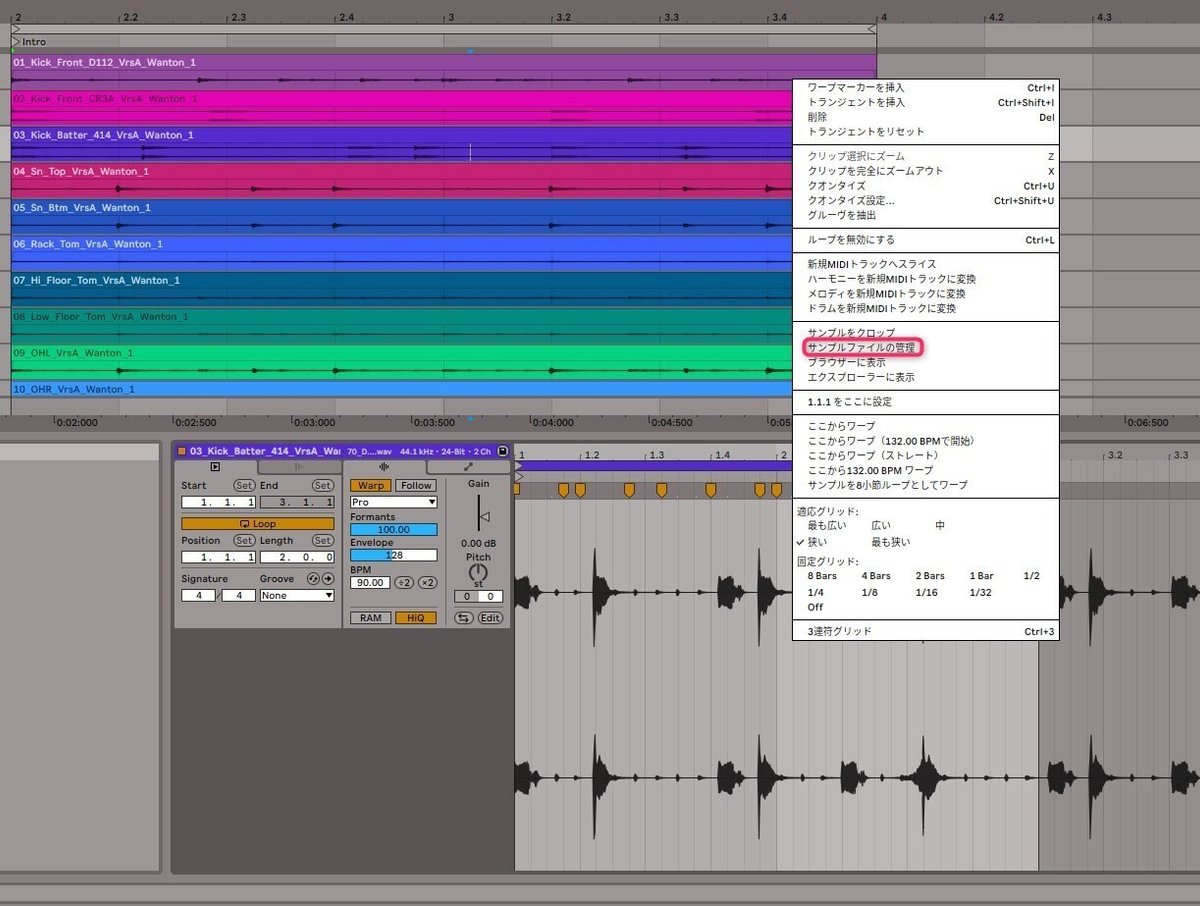
ファイルメニュー→「ファイルを管理」でもいいぞ。
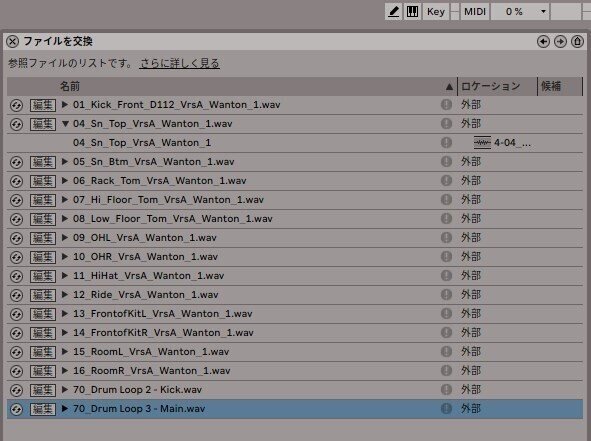
今回は、作例は必要ないだろう。なんども動画やマニュアルを見てマスターしよう。知らないとメチャクチャ損するテクニックでした。
